使用笔记本电脑时,如果您发现联想键盘失灵,这可能会影响您的使用体验,特别是在进行文字工作、编辑文档或浏览网页时。许多因素可以导致键盘失灵,那么联想笔记本键盘无响应
使用笔记本电脑时,如果您发现联想键盘失灵,这可能会影响您的使用体验,特别是在进行文字工作、编辑文档或浏览网页时。许多因素可以导致键盘失灵,那么联想笔记本键盘无响应该怎么处理?大家可以尝试下面的联想键盘失灵一键修复教程,让您轻松快速恢复键盘功能,恢复到最佳工作状态。

联想键盘失灵一键修复
一、小键盘失灵
如果只是数字键失灵的话,很可能是因为不小心按下了Numlock键,再点击一下即可。

二、误操作启用筛选键
1、查看桌面右下角有没有小时钟图标,有就启用了筛选键,双击它打开筛选键窗口。
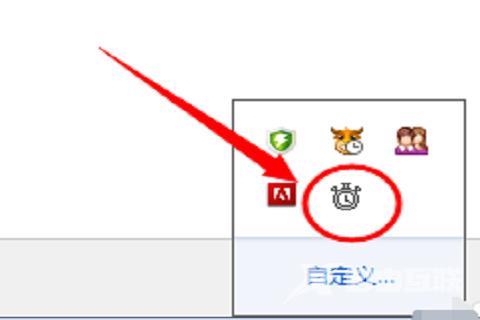
2、取消筛选键的勾选,点击确定。
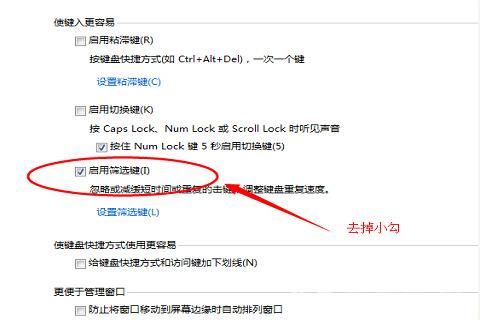
三、键盘按键全部失灵
1、先查看下是不是键盘或者连接线的问题,插拔一下,或者将键盘连接在别人的电脑上试试能不能用。
2、如果没问题就排查一下驱动的问题,右击计算机,选择“管理”。
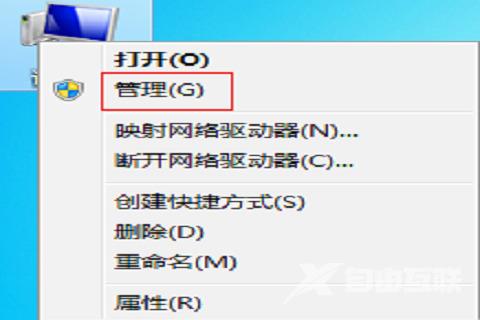
3、点击下方的设备管理器,查看键盘驱动有没有问题。
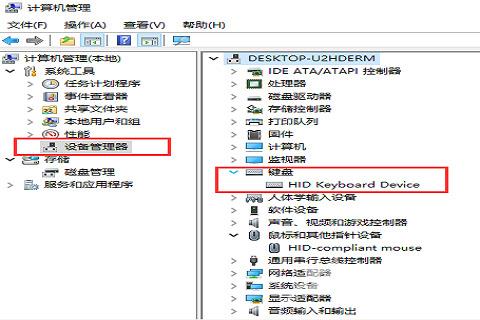
4、如果出现黄色感叹号就右击键盘名称选择更新驱动程序。
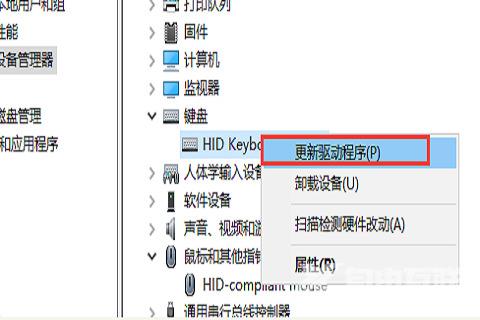
如果使用上述步骤仍然无法解决键盘失灵的问题,请检查您的联想笔记本电脑的硬件是否有问题,并尝试进行更进一步的故障排除或寻求联想客户支持的帮助。
